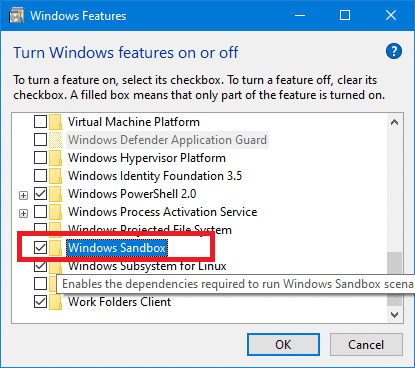Apakah Anda ingin menguji beberapa aplikasi pihak ketiga menggunakan Windows 10 Sandbox? Jangan khawatir dalam panduan ini Anda akan belajar cara mengaktifkan atau menonaktifkan fitur Windows 10 Sandbox.
Windows Sandbox adalah salah satu fitur yang telah ditunggu-tunggu oleh semua pengembang dan penggemar. Akhirnya disertakan dalam Sistem Operasi Windows 10 dari build 1903, dan jika laptop atau desktop Windows 10 Anda mendukung virtualisasi, maka Anda dapat menggunakannya. Anda harus memastikan bahwa fitur virtualisasi diaktifkan pada sistem Anda terlebih dahulu.
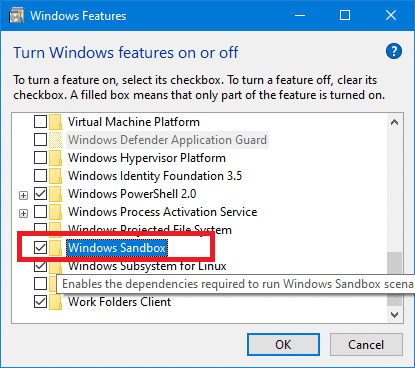
Sandbox bisa digunakan untuk banyak hal. Salah satu manfaat menggunakan fitur Sandbox adalah menguji perangkat lunak pihak ketiga tanpa membiarkannya merusak file atau program Anda. Menggunakan Sandbox lebih aman daripada menguji aplikasi tersebut secara langsung di sistem operasi host karena jika aplikasi tersebut berisi kode berbahaya, itu akan memengaruhi file dan aplikasi yang ada di sistem. Ini dapat menyebabkan infeksi virus, korupsi file, dan kerusakan lain yang dapat disebabkan oleh malware ke sistem Anda. Anda juga dapat menguji aplikasi yang tidak stabil setelah Anda mengaktifkan fitur Sandbox di Windows 10.
Tapi bagaimana Anda menggunakannya? Bagaimana Anda mengaktifkan atau menonaktifkan fitur Sandbox di Windows 10?
Isi
Aktifkan atau Nonaktifkan Fitur Windows 10 Sandbox
Mari kita lihat semua metode yang mungkin dapat Anda terapkan untuk mengaktifkan serta menonaktifkan fitur Windows 10 Sandbox. Tetapi pertama-tama, Anda harus mengaktifkan virtualisasi di sistem Anda. Setelah Anda memastikan bahwa perangkat keras Anda mendukung virtualisasi (Anda dapat memeriksa di situs web produsen), masukkan pengaturan UEFI atau BIOS.
Akan ada opsi untuk mengaktifkan atau menonaktifkan Virtualisasi di pengaturan CPU. Antarmuka UEFI atau BIOS pabrikan yang berbeda berbeda, dan karenanya pengaturannya mungkin berada di tempat yang berbeda. Setelah virtualisasi diaktifkan, reboot PC Windows 10.
Buka Pengelola Tugas. Untuk melakukannya, gunakan Pintasan Kombinasi Tombol Windows Ctrl + Shift + Esc . Anda juga dapat mengklik kanan pada area kosong di bilah tugas dan kemudian memilih Pengelola Tugas.
Buka tab CPU . Dalam informasi yang diberikan, Anda akan dapat melihat apakah fitur virtualisasi diaktifkan atau tidak .

Setelah virtualisasi diaktifkan, Anda dapat melanjutkan dan mengaktifkan fitur Windows Sandbox. Berikut adalah beberapa metode yang akan berguna untuk hal yang sama.
Metode 1: Aktifkan atau Nonaktifkan Sandbox menggunakan Control Panel
Windows 10 Sandbox dapat diaktifkan atau dinonaktifkan melalui Panel Kontrol bawaan. Untuk melakukannya,
1. Tekan Tombol Windows + S untuk membuka pencarian. Ketik " Control Panel ", klik Control Panel dari hasil pencarian.

2. Klik Program .

3. Sekarang klik Aktifkan atau nonaktifkan Fitur Windows di bawah Program & Fitur.

4. Sekarang di bawah daftar Fitur Windows, gulir ke bawah dan temukan Windows Sandbox. Pastikan untuk mencentang kotak di sebelah Windows Sandbox.

5. Klik OK , dan Reboot PC Anda untuk menyimpan pengaturan.
6. Setelah sistem restart, luncurkan Sandbox dari Start Menu Windows 10.
Metode 2: Aktifkan atau Nonaktifkan Sandbox menggunakan Command Prompt/Powershell
Anda juga dapat mengaktifkan atau menonaktifkan fitur Windows Sandbox dari Command Prompt menggunakan perintah yang berguna namun langsung.
1. Buka Command Prompt yang ditinggikan . menggunakan salah satu metode yang diberikan yang tercantum di sini .

2. Ketik ini perintah di command prompt dan tekan E nter untuk melaksanakannya.
Dism /online /Enable-Feature /FeatureName:”Containers-DisposableClientVM” -Semua

3. Anda kemudian dapat menggunakan perintah ini untuk menonaktifkan Windows Sandbox menggunakan prosedur yang sama.
Dism /online /Disable-Feature /FeatureName:”Containers-DisposableClientVM”

4. Anda kemudian dapat menggunakan aplikasi Windows Sandbox setelah Anda me-restart PC Anda.
Ini semua tentang metode yang dapat Anda gunakan untuk mengaktifkan atau menonaktifkan fitur Sandbox di Windows 10. Muncul dengan Windows 10 dengan pembaruan Mei 2019 ( Build 1903 dan yang lebih baru ) sebagai fitur opsional yang dapat Anda aktifkan atau nonaktifkan sesuai dengan kebutuhan Anda.
Untuk menyalin file ke & ke sana kemari dari Sandbox dan sistem operasi Windows 10 host, Anda dapat menggunakan pintasan salin dan tempel umum seperti Ctrl + C & Ctrl + V . Anda juga dapat menggunakan perintah salin & tempel menu konteks klik kanan. Setelah Sandbox dibuka, Anda dapat menyalin penginstal program yang ingin Anda uji ke Sandbox dan meluncurkannya di sana. Cukup bagus, bukan?